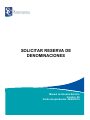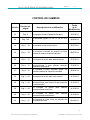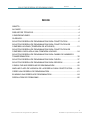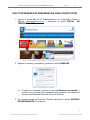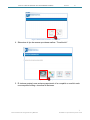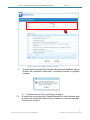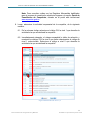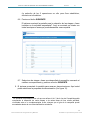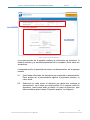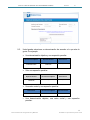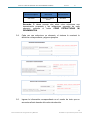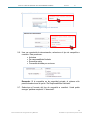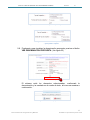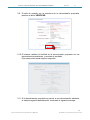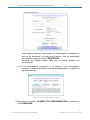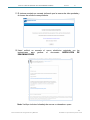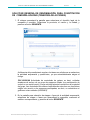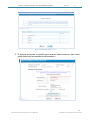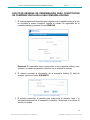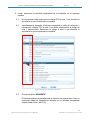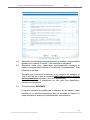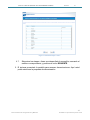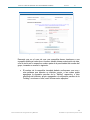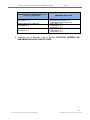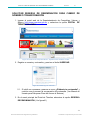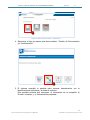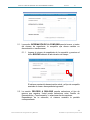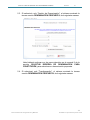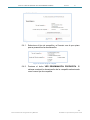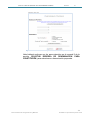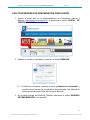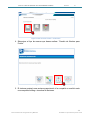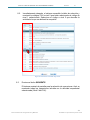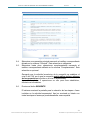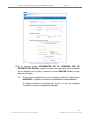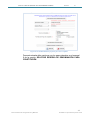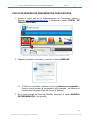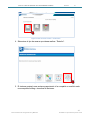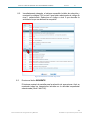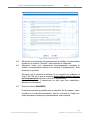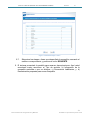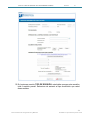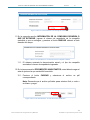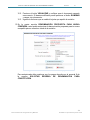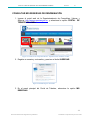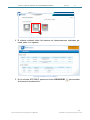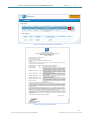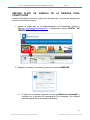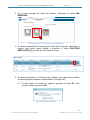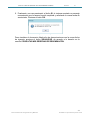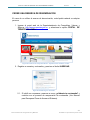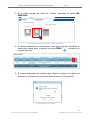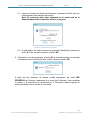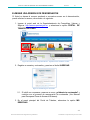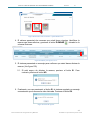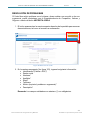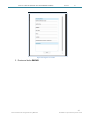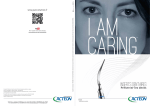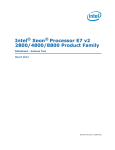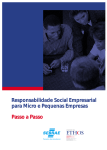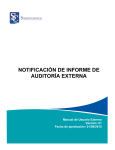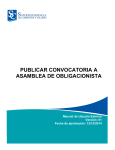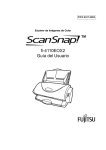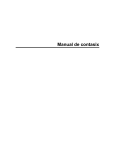Download Manual de Proceso - Superintendencia de Compañías
Transcript
SOLICITAR RESERVA DE DENOMINACIONES Manual de Usuario Externo Versión: 09 Fecha de aprobación: 06/04/2014 SOLICITAR RESERVA DE DENOMINACIONES Versión 09 CONTROL DE CAMBIOS Versión Sección y/o página 03 Pág. 5 03 Descripción de la modificación Fecha de la Modificación Se agrega el término Palabra de Fantasía. 18/06/2013 Pág. 7-25 Se actualizan figuras 2, 9, 10, 11, 15, 16, 23 y 25. 18/06/2013 04 Pág. 1 - 29 Se actualiza el formato de manual. 09/07/2014 04 Pág. 1 - 29 Se actualiza el manual de acuerdo al nuevo sistema de reserva de denominaciones. 09/07/2014 05 Pág. 1 - 31 Se incorpora la opción para ampliar reserva. 31/07/2014 06 Pág. 1 - 31 Se incorpora validaciones para estructurar denominaciones y para eliminar reservas. Aprobación automática. 13/08/2014 07 Pág. 8 - 33 Se incorpora el botón “Necesita Ayuda”. Se actualiza ventana de compañía vinculada. 20/08/2014 08 Pág. 1 – 56 Se incorpora la opción para ceder reserva. 14/10/2014 08 Pág. 1 – 56 Se incorpora la opción para reservar denominaciones para cambio de denominación o transformación. 14/10/2014 08 Pág. 1 – 56 Se incorpora la opción denominaciones para fusión. para reservar 14/10/2014 08 Pág. 1 - 56 Se incorpora la opción para denominaciones para escisión. reservar 09 Pág. 1 - 67 Se incorpora la nueva forma de selección de actividad económica. 14/10/2014 06/04/2014 2 Dirección Nacional de Organización y Métodos Prohibida su reproducción parcial o total SOLICITAR RESERVA DE DENOMINACIONES Versión 09 ÍNDICE OBJETO .......................................................................................................................4 ALCANCE ....................................................................................................................4 REQUISITOS TÉCNICOS ............................................................................................4 CONSIDERACIONES ..................................................................................................4 GLOSARIO...................................................................................................................5 SOLICITAR RESERVA DE DENOMINACIÓN PARA CONSTITUCIÓN ......................6 SOLICITAR RESERVA DE DENOMINACIÓN PARA CONSTITUCIÓN DE COMPAÑÍA HOLDING (TENEDORA DE ACCIONES) ..............................................21 SOLICITAR RESERVA DE DENOMINACIÓN PARA CONSTITUCIÓN DE COMPAÑÍA VINCULADA A UNA COMPAÑÍA HOLDING..........................................24 SOLICITAR RESERVA DE DENOMINACIÓN PARA CAMBIO DE NOMBRE O TRANSFORMACIÓN .................................................................................................30 SOLICITAR RESERVA DE DENOMINACIÓN PARA FUSIÓN ..................................37 SOLICITAR RESERVA DE DENOMINACIÓN PARA ESCISIÓN ..............................46 CONSULTAR MIS RESERVAS DE DENOMINACIÓN ..............................................55 AMPLIAR PLAZO DE VIGENCIA DE LA RESERVA PARA CONSTITUCIÓN...........58 CEDER UNA RESERVA DE DENOMINACIÓN .........................................................61 ELIMINAR UNA RESERVA DE DENOMINACIÓN .....................................................64 RESOLUCIÓN DE PROBLEMAS ..............................................................................66 3 Dirección Nacional de Organización y Métodos Prohibida su reproducción parcial o total SOLICITAR RESERVA DE DENOMINACIONES Versión 09 OBJETO El objeto del presente manual es describir los pasos para reservar una denominación para constitución de compañías, cambio de denominación, transformación, fusión y escisión, a través del portal web institucional, así como, para ampliar la vigencia, ceder o eliminar reservas aprobadas. ALCANCE El manual inicia con el ingreso de la propuesta de denominación en el sistema, y culmina con la recepción del correo electrónico que confirma la aprobación de la reserva de la denominación para constitución. Incluye la generación del documento Absolución de Denominaciones, la consulta de reservas realizadas, la ampliación del plazo de vigencia, la cesión y la eliminación de una reserva. REQUISITOS TÉCNICOS Para poder acceder a esta aplicación web se requiere cumplir con los siguientes requerimientos: Computadora con acceso a internet. Un navegador de Internet que puede ser: Internet Explorer (versiones 6, 7, 8 o posteriores), Mozilla Firefox, Opera, Google Chrome y Safari. CONSIDERACIONES Para reservar una denominación, los usuarios deben estar registrados en el portal web de la Superintendencia de Compañías, Valores y Seguros. La reserva de denominación puede ser realizada desde el perfil de la compañía, al ingresar con el RUC y clave de la misma. La denominación de las compañías sometidas al control y vigilancia de la Superintendencia de Compañías, Valores y Seguros deberá ser distinguida de cualquier otra, constituye una propiedad suya y no puede ser adoptada por ninguna otra compañía. Para ampliar el plazo de vigencia de una reserva, ésta deberá estar vigente. La ampliación del plazo se puede realizar por una sola vez. 4 Dirección Nacional de Organización y Métodos Prohibida su reproducción parcial o total SOLICITAR RESERVA DE DENOMINACIONES Versión 09 GLOSARIO Denominación objetiva: Nombre que revela una o más actividades que conforman el objeto social. Por ejemplo: “Comercializadora”, “Agrícola”, “Constructora”, “Industrial”, “Minera”, “Petrolera”, “Pesquera”, “Florícola”, etc. Razón social: Consiste en el (los) nombre(s) y/o apellido(s) de uno o más de los socios o accionistas de la compañía. Por ejemplo: “Ordoñez & Ortega”, “Juan Pérez Castro”, “Armendariz Izurieta”, etc. Expresión peculiar: Campo obligatorio. Es una palabra inventada o de fantasía que no existe en el idioma castellano u otros. Por ejemplo: “AGILCOM”, “VALORCOM”, “FABRELI”, etc. Tipo de compañía: Es la especie de compañía de comercio. Clasificación Internacional Industrial Uniforme (CIIU): es la clasificación de todas las actividades económicas. El objeto social de una compañía debe comprender una sola actividad económica (Nivel 2 del CIIU). 5 Dirección Nacional de Organización y Métodos Prohibida su reproducción parcial o total SOLICITAR RESERVA DE DENOMINACIONES Versión 09 SOLICITAR RESERVA DE DENOMINACIÓN PARA CONSTITUCIÓN 1. Ingrese al portal web de la Superintendencia de Compañías, Valores y Seguros: www.supercias.gob.ec, y seleccione la opción PORTAL DE TRÁMITES EN LÍNEA. Figura 1 Portal web de la Superintendencia - Opción Portal de Trámites en Línea 2. Registre su usuario y contraseña, y presione el botón INGRESAR. Figura 2 Pantalla Ingresar al Sistema 2.1. Si olvidó su contraseña, presione el botón ¿Olvidaste tu contraseña? y continúe con el proceso de recuperación de contraseña. (Ver Manual de Usuario para Recuperar Clave de Acceso al Sistema). 3. En el menú principal del Portal de Trámites, seleccione la opción RESERVA DE DENOMINACIÓN. (Ver figura 3) 6 Dirección Nacional de Organización y Métodos Prohibida su reproducción parcial o total SOLICITAR RESERVA DE DENOMINACIONES Versión 09 Figura 3 Menú Portal de Trámites - Perfil usuario 4. Seleccione el tipo de reserva que desea realizar: “Constitución”. Figura 4 Selección de tipo de reserva 5. El sistema mostrará una ventana preguntando si la compañía a constituir será una compañía holding o tenedora de acciones. 7 Dirección Nacional de Organización y Métodos Prohibida su reproducción parcial o total SOLICITAR RESERVA DE DENOMINACIONES Versión 09 Figura 5 Pregunta de validación holding 5.1. 5.2. Si la compañía será holding o tenedora de acciones, presione el botón SI y continúe con la sección Solicitar reserva de denominación para constitución de compañías holding (tenedora de acciones). Si la compañía no será holding o tenedora de acciones, presione el botón NO. 6. El sistema mostrará una segunda ventana preguntando si la compañía a constituir formará parte o se vinculará a una compañía holding a través de su nombre. Figura 6 Pregunta de validación vinculada 6.1. 6.2. Si la compañía integrará o se vinculará a una holding a través de su nombre, presione el botón SI y continúe con la sección Solicitar reserva de denominación para constitución de compañía vinculada a una compañía holding. Si la compañía no integrará o se vinculará a una compañía holding, presione el botón NO. 7. El sistema presentará la pantalla para seleccionar el domicilio legal y la actividad empresarial. Seleccione la provincia, el cantón y la ciudad en la que estará domiciliada la compañía a constituir. 8 Dirección Nacional de Organización y Métodos Prohibida su reproducción parcial o total SOLICITAR RESERVA DE DENOMINACIONES Versión 09 Figura 7 Selección de domicilio y actividad económica 7.1. Si selecciona una ciudad cuyo Registro Mercantil está habilitado para el proceso de constitución electrónica, el sistema mostrará el siguiente mensaje: Figura 8 Mensaje 7.2. 7.1.1. Presione el botón OK y continúe con el paso 8. Si selecciona una ciudad cuyo Registro Mercantil no está habilitado para el proceso de constitución electrónica, el sistema no mostrará mensajes. Continúe con el paso 8. 9 Dirección Nacional de Organización y Métodos Prohibida su reproducción parcial o total SOLICITAR RESERVA DE DENOMINACIONES Versión 09 Nota: Para consultar cuáles son los Registros Mercantiles habilitados para el proceso de constitución electrónica ingrese a la opción Portal de Constitución de Compañías, ubicado en el portal web institucional www.supercias.gob.ec 8. Luego, seleccione la actividad empresarial de la compañía, de la siguiente manera: 8.1. En la columna código seleccione el código CIIU a nivel 1 que describa la actividad a la que se dedicará la compañía. 8.2. Inmediatamente después, el sistema expandirá la tabla de selección y mostrará los códigos CIIU a nivel 2 que están relacionados al código de nivel 1 seleccionado. Seleccione el código a nivel 2 que describa la actividad a la que se dedicará la compañía. Figura 9 Selección del CIIU Nivel 1 y 2 10 Dirección Nacional de Organización y Métodos Prohibida su reproducción parcial o total SOLICITAR RESERVA DE DENOMINACIONES Versión 09 De acuerdo al ejemplo de la figura 9, la actividad empresarial de la compañía será “Elaboración de productos alimenticios”. Esta será la actividad que comprenda el objeto social de la compañía (Art. 3 Ley de Compañías). 8.3. Presione el botón SIGUIENTE. El sistema mostrará la pantalla para la selección de operaciones. Aquí se mostrarán todas las operaciones incluidas en la actividad empresarial seleccionada (Nivel 2 del CIIU). Figura 10 Selección de Operaciones 8.4. Seleccione una operación principal marcando el casillero correspondiente ubicado en la columna “Principal”. Esta selección es obligatoria. 8.5. Seleccione hasta cinco operaciones complementarias marcando el casillero correspondiente ubicado en la columna “Complementaria”. Esta selección es opcional. Recuerde que la actividad económica de la compañía se establece al nivel 2 del CIIU, por lo que la compañía podrá realizar todas o algunas de las operaciones incluidas en el nivel 2 seleccionado. 11 Dirección Nacional de Organización y Métodos Prohibida su reproducción parcial o total SOLICITAR RESERVA DE DENOMINACIONES Versión 09 La selección de las 6 operaciones es sólo para fines estadísticos, tributarios e informáticos. 8.6. Presione el botón SIGUIENTE. El sistema mostrará la pantalla para la selección de las etapas o fases incluidas en la actividad empresarial1. Aquí se mostrará un listado con todas las etapas o fases que puede desarrollar una compañía. Figura 11 Selección de Etapas o Fases 8.7. Seleccione las etapas o fases que desarrollará la compañía, marcando el casillero correspondiente, y presione el botón SIGUIENTE. 9. El sistema presentará la pantalla para reservar denominaciones. Aquí usted podrá estructurar la propuesta de denominación (Ver figura 12). 1 La operación empresarial única a la que se refiere el Art. 3 de la Ley de Compañías podrá comprender el desarrollo de varias etapas o de varias fases de una misma actividad, vinculadas entre sí o complementarias a ella, siempre que el giro de la compañía quede encuadrado dentro de una sola clasificación económica. 12 Dirección Nacional de Organización y Métodos Prohibida su reproducción parcial o total SOLICITAR RESERVA DE DENOMINACIONES Versión 09 Figura 12 Reservar denominaciones La primera sección de la pantalla contiene la información del solicitante, la fecha de solicitud y la actividad empresarial de la compañía. Estos datos son automáticos. La segunda sección le permitirá estructurar una denominación, de la siguiente manera: 9.1. Usted debe seleccionar los elementos que contendrá su denominación. Éstos pueden ser: a) denominación objetiva, b) expresión peculiar y c) razón social. 9.2. Seleccione en cada combo el elemento que desea que contenga la denominación, en el orden que usted prefiera. Si no requiere todos los elementos, usted puede dejar en blanco el combo de selección, pero debe considerar que el campo “Expresión peculiar” es obligatorio. 13 Dirección Nacional de Organización y Métodos Prohibida su reproducción parcial o total SOLICITAR RESERVA DE DENOMINACIONES Versión 09 Figura 13 Estructura de la denominación 9.3. Usted puede estructurar su denominación de acuerdo a lo que más le guste. Por ejemplo: Una denominación objetiva y una expresión peculiar: Denominación Objetiva Expresión Peculiar Razón Social CONSTRUCTORA COINOLSA - Solo una expresión peculiar: Expresión Peculiar Denominación Objetiva Razón Social IMPERIUM - - Una razón social y una expresión peculiar: Razón Social Denominación Objetiva Expresión Peculiar AVILES & LANDINI - AVILASA Una denominación objetiva, una razón social y una expresión peculiar: 14 Dirección Nacional de Organización y Métodos Prohibida su reproducción parcial o total SOLICITAR RESERVA DE DENOMINACIONES Versión Denominación Objetiva Razón Social Expresión Peculiar INDUSTRIAL BENIGNO CABRERA REYES BECARESA 09 Recuerde: Si desea conocer más sobre cómo estructurar una denominación propuesta y las validaciones generales de cada elemento, presione el botón CÓMO ESTRUCTURAR MI DENOMINACIÓN. 9.4. Cada vez que seleccione un elemento, el sistema le mostrará la definición correspondiente y algunos ejemplos. Figura 14 Estructura de denominación - definición y ejemplo denominación objetiva Figura 15 Estructura de denominación - definición y ejemplo expresión peculiar Figura 16 Estructura de denominación - definición y ejemplo razón social 9.5. Ingrese la información correspondiente en el cuadro de texto que se encuentra al lado derecho del combo de selección. 15 Dirección Nacional de Organización y Métodos Prohibida su reproducción parcial o total SOLICITAR RESERVA DE DENOMINACIONES Versión 09 Figura 17 Ingreso de información Figura 18 Ingreso de información 9.6. Una vez construida la denominación, seleccione el tipo de compañía a constituir. Éste puede ser: Anónima De responsabilidad limitada Economía mixta Comandita dividida por acciones Figura 19 Seleccionar tipo de compañía Recuerde: Si la compañía es de seguridad privada, el sistema sólo permitirá seleccionar la opción “De Responsabilidad Limitada”. 9.7. Seleccione el formato del tipo de compañía a constituir. Usted podrá escoger “palabra completa” o “abreviada”. 16 Dirección Nacional de Organización y Métodos Prohibida su reproducción parcial o total SOLICITAR RESERVA DE DENOMINACIONES Versión 09 Figura 20 Seleccionar formato de tipo de compañía - opción abreviada Figura 21 Seleccionar formato de tipo de compañía - opción palabra completa 9.8. Finalmente, para visualizar la denominación propuesta, presione el botón VER DENOMINACIÓN PROPUESTA. (Ver figura 22) Figura 22 Botón Ver Denominación Propuesta El sistema unirá los elementos seleccionados, conformará la denominación y la mostrará en el cuadro de texto, tal como se muestra a continuación: Figura 23 Denominación propuesta 17 Dirección Nacional de Organización y Métodos Prohibida su reproducción parcial o total SOLICITAR RESERVA DE DENOMINACIONES Versión 09 9.9. Si está de acuerdo con la estructura de su denominación propuesta, presione el botón VERIFICAR. Figura 24 Verificar denominación propuesta 9.10. El sistema validará la similitud de la denominación propuesta con las denominaciones existentes, y mostrará el resultado. El proceso podría tardar algunos segundos. Figura 25 Pantalla procesamiento 9.11. Si la denominación propuesta se parece a una denominación existente, el sistema negará la denominación, mostrando el siguiente mensaje: 18 Dirección Nacional de Organización y Métodos Prohibida su reproducción parcial o total SOLICITAR RESERVA DE DENOMINACIONES Versión 09 Figura 26 Propuesta de denominación negada Usted deberá proponer nuevamente una denominación, cambiando el texto de los elementos o el orden de los mismos. Una vez modificados los elementos, presione el botón REINTENTAR. Recuerde que deberá intentar hasta que el sistema apruebe una denominación. 9.12. Si la denominación propuesta no se parece a una denominación existente, el sistema aprobará la reserva de denominación, mostrando el siguiente mensaje: Figura 27 Reserva de denominación aprobada 10. Seleccione el casillero ACUERDO DE RESPONSABILIDAD y presione el botón RESERVAR. 19 Dirección Nacional de Organización y Métodos Prohibida su reproducción parcial o total SOLICITAR RESERVA DE DENOMINACIONES Versión 09 11. El sistema mostrará un mensaje indicando que la reserva ha sido aprobada y el número de solicitud correspondiente. Figura 28 Número de solicitud asignado 12. Usted recibirá un mensaje al correo electrónico registrado con las instrucciones para generar el documento ABSOLUCIÓN DE DENOMINACIONES. Figura 29 Correo electrónico Nota: Verifique inclusive la bandeja de correos no deseados o spam. 20 Dirección Nacional de Organización y Métodos Prohibida su reproducción parcial o total SOLICITAR RESERVA DE DENOMINACIONES Versión 09 SOLICITAR RESERVA DE DENOMINACIÓN PARA CONSTITUCIÓN DE COMPAÑÍA HOLDING (TENEDORA DE ACCIONES) 1. El sistema presentará la pantalla para seleccionar el domicilio legal de la compañía a constituir. Seleccione la provincia, el cantón y la ciudad, y presione el botón SIGUIENTE. Figura 30 Selección del domicilio legal A diferencia del procedimiento regular, el sistema no solicita que se seleccione la actividad empresarial y operaciones, ya que automáticamente asigna el código: CIIU K6420.00 Actividades de sociedades de cartera, es decir, unidades tenedoras de activos de un grupo de empresas filiales (con participación de control en su capital social) y cuya actividad principal consiste en la propiedad del grupo. Las sociedades de cartera clasificadas en esta clase no suministran ningún otro servicio a las empresas participadas, es decir, no administran ni gestionan otras unidades (HOLDING). 2. En la pantalla para selección de etapas o fases de la actividad empresarial, seleccione las etapas o fases que desarrollará la compañía, marcando el casillero correspondiente, y presione el botón SIGUIENTE. 21 Dirección Nacional de Organización y Métodos Prohibida su reproducción parcial o total SOLICITAR RESERVA DE DENOMINACIONES Versión 09 Figura 31 Selección de etapas o fases 3. El sistema presentará la pantalla para reservar denominaciones. Aquí usted podrá estructurar la propuesta de denominación. Figura 32 Estructurar denominación para compañía holding 22 Dirección Nacional de Organización y Métodos Prohibida su reproducción parcial o total SOLICITAR RESERVA DE DENOMINACIONES Versión 09 Recuerde: En este caso usted puede utilizar las palabras: GRUPO, GROUP, HOLDING. 4. Continúe con el numeral 9 de la sección SOLICITAR RESERVA DE DENOMINACIÓN PARA CONSTITUCIÓN. 23 Dirección Nacional de Organización y Métodos Prohibida su reproducción parcial o total SOLICITAR RESERVA DE DENOMINACIONES Versión 09 SOLICITAR RESERVA DE DENOMINACIÓN PARA CONSTITUCIÓN DE COMPAÑÍA VINCULADA A UNA COMPAÑÍA HOLDING 1. El sistema presentará la pantalla para registrar a la compañía holding a la que se vinculará la nueva compañía. Ingrese el número de expediente de la compañía holding y presione el botón BUSCAR. Figura 33 Registro de compañía holding Recuerde: El expediente debe corresponder a una compañía holding, caso contrario, el sistema no permitirá continuar con la solicitud de reserva. 2. El sistema mostrará la información de la compañía holding. Si está de acuerdo, presione el botón SIGUIENTE. Figura 34 Información de la compañía holding 3. El sistema presentará la pantalla para seleccionar el domicilio legal y la actividad empresarial de la compañía a constituir. Seleccione la provincia, el cantón y la ciudad. 24 Dirección Nacional de Organización y Métodos Prohibida su reproducción parcial o total SOLICITAR RESERVA DE DENOMINACIONES Versión 09 4. Luego, seleccione la actividad empresarial de la compañía, de la siguiente manera: 4.1. En la columna código seleccione el código CIIU a nivel 1 que describa la actividad a la que se dedicará la compañía. 4.2. Inmediatamente después, el sistema expandirá la tabla de selección y mostrará los códigos CIIU a nivel 2 que están relacionados al código de nivel 1 seleccionado. Seleccione el código a nivel 2 que describa la actividad a la que se dedicará la compañía. Figura 35 Selección de actividad empresarial 4.3. Presione el botón SIGUIENTE. El sistema mostrará la pantalla para la selección de operaciones. Aquí se mostrarán todas las operaciones incluidas en la actividad empresarial seleccionada (Nivel 2 del CIIU). 25 Dirección Nacional de Organización y Métodos Prohibida su reproducción parcial o total SOLICITAR RESERVA DE DENOMINACIONES Versión 09 Figura 36 Selección de Operaciones 4.4. 4.5. Seleccione una operación principal marcando el casillero correspondiente ubicado en la columna “Principal”. Esta selección es obligatoria. Seleccione hasta cinco operaciones complementarias marcando el casillero correspondiente ubicado en la columna “Complementaria”. Esta selección es opcional. Recuerde que la actividad económica de la compañía se establece al nivel 2 del CIIU, por lo que la compañía podrá realizar todas o algunas de las operaciones incluidas en el nivel 2 seleccionado. La selección de las 6 operaciones es sólo para fines estadísticos, tributarios e informáticos. 4.6. Presione el botón SIGUIENTE. El sistema mostrará la pantalla para la selección de las etapas o fases incluidas en la actividad empresarial. Aquí se mostrará un listado con todas las etapas o fases que puede desarrollar una compañía. 26 Dirección Nacional de Organización y Métodos Prohibida su reproducción parcial o total SOLICITAR RESERVA DE DENOMINACIONES Versión 09 Figura 37 Selección de Etapas o Fases 4.7. Seleccione las etapas o fases que desarrollará la compañía, marcando el casillero correspondiente, y presione el botón SIGUIENTE. 5. El sistema presentará la pantalla para reservar denominaciones. Aquí usted podrá estructurar la propuesta de denominación. 27 Dirección Nacional de Organización y Métodos Prohibida su reproducción parcial o total SOLICITAR RESERVA DE DENOMINACIONES Versión 09 Figura 38 Estructurar denominación para compañía vinculada Recuerde que en el caso de que una compañía desee vincularse a una compañía holding a través de su nombre, deberá obtener autorización de ésta, a fin de incluir en su respectivo nombre parte de la peculiaridad del nombre del grupo, tomando en cuenta lo siguiente: El nombre de la compañía vinculada deberá conformarse con una o más palabras que denoten su distintivo propio, a las cuales podrá agregarse la expresión peculiar de la "holding" respectiva, o bien prescindir del distintivo propio agregando a la expresión peculiar de la "holding" un número o letra, como ilustran estos ejemplos: 28 Dirección Nacional de Organización y Métodos Prohibida su reproducción parcial o total SOLICITAR RESERVA DE DENOMINACIONES COMPANIA GRUPO O HOLDING (tenedora de acciones o participaciones) "GRUPO INDUSTRIAL COMERCIAL GRUCONSA" S. A. "GRUPO INDUSTRIAL COMERCIAL GRUCONSA" S. A. "GRUPO INDUSTRIAL COMERCIAL GRUCONSA" S. A. Versión 09 COMPANÍAS VINCULADAS - "IMPORTADORA GRUCONSA" S. A. "INDUSTRIAL GRUCONSA" S. A. "DISTRIBUIDORA GRUCONSA" S. A. "GRUCONSA 1" S. A. "GRUCONSA 2" S. A. "GRUCONSA 3" S. A. "GRUCONSA A" S. A. "GRUCONSA B" S. A. "GRUCONSA C" S. A. 6. Continúe con el numeral 9 de la sección SOLICITAR RESERVA DE DENOMINACIÓN PARA CONSTITUCIÓN. 29 Dirección Nacional de Organización y Métodos Prohibida su reproducción parcial o total SOLICITAR RESERVA DE DENOMINACIONES Versión 09 SOLICITAR RESERVA DE DENOMINACIÓN PARA CAMBIO DE NOMBRE O TRANSFORMACIÓN 1. Ingrese al portal web de la Superintendencia de Compañías, Valores y Seguro: http://www.supercias.gob.ec, y seleccione la opción PORTAL DE TRÁMITES EN LÍNEA. Figura 39 Portal web de la Superintendencia - Opción Portal de Trámites en Línea 2. Registre su usuario y contraseña, y presione el botón INGRESAR. Figura 40 Pantalla Ingresar al Sistema 2.1. Si olvidó su contraseña, presione el botón ¿Olvidaste tu contraseña? y continúe con el proceso de recuperación de contraseña. (Ver Manual de Usuario para Recuperar Clave de Acceso al Sistema). 3. En el menú principal del Portal de Trámites, seleccione la opción RESERVA DE DENOMINACIÓN. (Ver figura 41) 30 Dirección Nacional de Organización y Métodos Prohibida su reproducción parcial o total SOLICITAR RESERVA DE DENOMINACIONES Versión 09 Figura 41 Menú Portal de Trámites - Perfil usuario 4. Seleccione el tipo de reserva que desea realizar: “Cambio de Denominación y/o Transformación”. Figura 42 Selección de tipo de reserva 5. El sistema mostrará la pantalla para reservar denominación con la identificación del solicitante y la fecha de solicitud. Esta pantalla contiene tres secciones: a) Información de la compañía, b) Proceso a realizar, y, c) Denominación propuesta. 31 Dirección Nacional de Organización y Métodos Prohibida su reproducción parcial o total SOLICITAR RESERVA DE DENOMINACIONES Versión 09 Figura 43 Reservar para cambio de nombre o transformación 5.1. La sección INFORMACIÓN DE LA COMPAÑÍA permite buscar, a través del número de expediente, la compañía que desea cambiar su denominación o transformarse. 5.1.1. Ingrese el número de expediente de la compañía y presione el botón BUSCAR ubicado al lado derecho del campo. Figura 44 Reservar para cambio de nombre o transformación El sistema mostrará la denominación actual y el tipo de compañía asociado al número de expediente ingresado. 5.2. La sección PROCESO A REALIZAR permite seleccionar el tipo de reserva que requiere. Usted puede seleccionar entre Cambio de Denominación y Transformación, o seleccionar las dos opciones. Dependiendo de la selección, el sistema mostrará la pantalla correspondiente. 32 Dirección Nacional de Organización y Métodos Prohibida su reproducción parcial o total SOLICITAR RESERVA DE DENOMINACIONES Versión 09 5.3. Si seleccionó solo “Cambio de Denominación”, el sistema mostrará la tercera sección DENOMINACIÓN PROPUESTA, de la siguiente manera: Figura 45 Sección Denominación Propuesta en el caso de Cambio de Denominación Usted deberá continuar con los pasos descritos en el numeral 9 de la sección SOLICITAR RESERVA DE DENOMINACIÓN PARA CONSTITUCIÓN, para estructurar su denominación propuesta. 5.4. Si seleccionó solo “Transformación”, el sistema mostrará la tercera sección DENOMINACIÓN PROPUESTA, de la siguiente manera: 33 Dirección Nacional de Organización y Métodos Prohibida su reproducción parcial o total SOLICITAR RESERVA DE DENOMINACIONES Versión 09 Figura 46 Sección Denominación Propuesta en el caso de Transformación 5.4.1. Seleccione el tipo de compañía y el formato con el que quiere que se presente en la denominación. Figura 47 Selección de tipo de compañía 5.4.2. Presione el botón VER DENOMINACIÓN PROPUESTA. El sistema mostrará la denominación de la compañía seleccionada con el nuevo tipo de compañía. 34 Dirección Nacional de Organización y Métodos Prohibida su reproducción parcial o total SOLICITAR RESERVA DE DENOMINACIONES Versión 09 Figura 48 Denominación con nuevo tipo de compañía 5.4.3. Finalmente, presione el botón VERIFICAR para que el sistema valide si existe alguna denominación parecida. Continúe con el numeral 9.9 de la sección SOLICITAR RESERVA DE DENOMINACIÓN PARA CONSTITUCIÓN. 5.5. Si seleccionó “Cambio de Denominación y Transformación”, el sistema mostrará la tercera sección DENOMINACIÓN PROPUESTA, de la siguiente manera: 35 Dirección Nacional de Organización y Métodos Prohibida su reproducción parcial o total SOLICITAR RESERVA DE DENOMINACIONES Versión 09 Figura 49 Sección Denominación Propuesta en el caso de Cambio y Transformación Usted deberá continuar con los pasos descritos en el numeral 9 de la sección SOLICITAR RESERVA DE DENOMINACIÓN PARA CONSTITUCIÓN, para estructurar su denominación propuesta. 36 Dirección Nacional de Organización y Métodos Prohibida su reproducción parcial o total SOLICITAR RESERVA DE DENOMINACIONES Versión 09 SOLICITAR RESERVA DE DENOMINACIÓN PARA FUSIÓN 1. Ingrese al portal web de la Superintendencia de Compañías, Valores y Seguros: http://www.supercias.gob.ec, y seleccione la opción PORTAL DE TRÁMITES EN LÍNEA. Figura 50 Portal web de la Superintendencia - Opción Portal de Trámites en Línea 2. Registre su usuario y contraseña, y presione el botón INGRESAR. Figura 51 Pantalla Ingresar al Sistema 2.1. Si olvidó su contraseña, presione el botón ¿Olvidaste tu contraseña? y continúe con el proceso de recuperación de contraseña. (Ver Manual de Usuario para Recuperar Clave de Acceso al Sistema). 3. En el menú principal del Portal de Trámites, seleccione la opción RESERVA DE DENOMINACIÓN. (Ver figura 52) 37 Dirección Nacional de Organización y Métodos Prohibida su reproducción parcial o total SOLICITAR RESERVA DE DENOMINACIONES Versión 09 Figura 52 Menú Portal de Trámites - Perfil usuario 4. Seleccione el tipo de reserva que desea realizar: “Cambio de Nombre para Fusión”. Figura 53 Selección de tipo de reserva 5. El sistema mostrará una ventana preguntando si la compañía a constituir será una compañía holding o tenedora de acciones. 38 Dirección Nacional de Organización y Métodos Prohibida su reproducción parcial o total SOLICITAR RESERVA DE DENOMINACIONES Versión 09 Figura 54 Pregunta de validación holding 5.1. 5.2. Si la compañía será holding o tenedora de acciones, presione el botón SI y continúe con la sección Solicitar reserva de denominación para constitución de compañías holding (tenedora de acciones). Si la compañía no será holding o tenedora de acciones, presione el botón NO. 6. El sistema mostrará una segunda ventana preguntando si la compañía a constituir formará parte o se vinculará a una compañía holding a través de su nombre. Figura 55 Pregunta de validación vinculada 6.1. 6.2. Si la compañía integrará o se vinculará a una holding a través de su nombre, presione el botón SI y continúe con la sección Solicitar reserva de denominación para constitución de compañía vinculada a una compañía holding. Si la compañía no integrará o se vinculará a una compañía holding, presione el botón NO. 7. El sistema presentará la pantalla para seleccionar el domicilio legal y la actividad empresarial de la compañía a constituir. Seleccione la provincia, el cantón y la ciudad de domicilio de la compañía. 8. Luego, seleccione la actividad empresarial de la compañía, de la siguiente manera: 8.1. En la columna código seleccione el código CIIU a nivel 1 que describa la actividad a la que se dedicará la compañía. 39 Dirección Nacional de Organización y Métodos Prohibida su reproducción parcial o total SOLICITAR RESERVA DE DENOMINACIONES 8.2. Versión 09 Inmediatamente después, el sistema expandirá la tabla de selección y mostrará los códigos CIIU a nivel 2 que están relacionados al código de nivel 1 seleccionado. Seleccione el código a nivel 2 que describa la actividad a la que se dedicará la compañía. Figura 56 Selección de actividad empresarial 8.3. Presione el botón SIGUIENTE. El sistema mostrará la pantalla para la selección de operaciones. Aquí se mostrarán todas las operaciones incluidas en la actividad empresarial seleccionada (Nivel 2 del CIIU). 40 Dirección Nacional de Organización y Métodos Prohibida su reproducción parcial o total SOLICITAR RESERVA DE DENOMINACIONES Versión 09 Figura 57 Selección de Operaciones 8.4. 8.5. Seleccione una operación principal marcando el casillero correspondiente ubicado en la columna “Principal”. Esta selección es obligatoria. Seleccione hasta cinco operaciones complementarias marcando el casillero correspondiente ubicado en la columna “Complementaria”. Esta selección es opcional. Recuerde que la actividad económica de la compañía se establece al nivel 2 del CIIU, por lo que la compañía podrá realizar todas o algunas de las operaciones incluidas en el nivel 2 seleccionado. La selección de las 6 operaciones es sólo para fines estadísticos, tributarios e informáticos. 8.6. Presione el botón SIGUIENTE. El sistema mostrará la pantalla para la selección de las etapas o fases incluidas en la actividad empresarial. Aquí se mostrará un listado con todas las etapas o fases que puede desarrollar una compañía. 41 Dirección Nacional de Organización y Métodos Prohibida su reproducción parcial o total SOLICITAR RESERVA DE DENOMINACIONES Versión 09 Figura 58 Selección de Etapas o Fases 8.7. Seleccione las etapas o fases que desarrollará la compañía, marcando el casillero correspondiente, y presione el botón SIGUIENTE. 9. El sistema presentará la pantalla para reservar denominaciones. Aquí usted encontrará tres secciones: a) Información de la compañía que se extingue por la fusión, b) Documentos habilitantes, y, c) Denominación propuesta para nueva compañía. 42 Dirección Nacional de Organización y Métodos Prohibida su reproducción parcial o total SOLICITAR RESERVA DE DENOMINACIONES Versión 09 Figura 59 Reserva de denominación para fusión 10. En la primera sección INFORMACIÓN DE LA COMPAÑÍA QUE SE EXTINGUE POR FUSIÓN, ingrese el número de expediente de la compañía que se extingue por la fusión y presione el botón BUSCAR ubicado al lado derecho del campo. 10.1. Si son varias compañías las que se extinguen, presione el hipervínculo AGREGAR, e ingrese los números de expedientes correspondientes. El sistema mostrará la denominación actual y el tipo de compañía asociado al número de expediente ingresado. 43 Dirección Nacional de Organización y Métodos Prohibida su reproducción parcial o total SOLICITAR RESERVA DE DENOMINACIONES Versión 09 Figura 60 Identificar compañía(s) que se extingue 11. En la segunda sección DOCUMENTOS HABILITANTES, usted deberá cargar el acta de junta en la que se decidió la fusión. 11.1. Presione el botón CARGAR correspondiente. y seleccione el archivo en pdf Nota: Recuerde que el archivo pdf debe pesar máximo 5mb, a color o en blanco y negro. Figura 61 Sección Documentos Habilitantes 11.2. Presione el botón VISUALIZAR y verifique que el documento cargado sea correcto. Si desea modificarlo puede presionar el botón ELIMINAR y cargar otro documento. 11.3. Ingrese la fecha en que se celebró la junta que aprobó la fusión. 12. En la tercera sección DENOMINACIÓN PROPUESTA PARA NUEVA COMPAÑÍA, usted podrá estructurar la denominación propuesta para la nueva compañía que se creará en virtud de la fusión. 44 Dirección Nacional de Organización y Métodos Prohibida su reproducción parcial o total SOLICITAR RESERVA DE DENOMINACIONES Versión 09 Figura 62 Sección Denominación propuesta para nueva compañía Para estructurarla debe continuar con los pasos descritos en el numeral 9 de la sección SOLICITAR RESERVA DE DENOMINACIÓN PARA CONSTITUCIÓN. 45 Dirección Nacional de Organización y Métodos Prohibida su reproducción parcial o total SOLICITAR RESERVA DE DENOMINACIONES Versión 09 SOLICITAR RESERVA DE DENOMINACIÓN PARA ESCISIÓN 1. Ingrese al portal web de la Superintendencia de Compañías, Valores y Seguros: http://www.supercias.gob.ec, y seleccione la opción PORTAL DE TRÁMITES EN LÍNEA. Figura 63 Portal web de la Superintendencia - Opción Portal de Trámites en Línea 2. Registre su usuario y contraseña, y presione el botón INGRESAR. Figura 64 Pantalla Ingresar al Sistema 2.1. Si olvidó su contraseña, presione el botón ¿Olvidaste tu contraseña? y continúe con el proceso de recuperación de contraseña. (Ver Manual de Usuario para Recuperar Clave de Acceso al Sistema). 3. En el menú principal del Portal de Trámites, seleccione la opción RESERVA DE DENOMINACIÓN. (Ver figura 65) 46 Dirección Nacional de Organización y Métodos Prohibida su reproducción parcial o total SOLICITAR RESERVA DE DENOMINACIONES Versión 09 Figura 65 Menú Portal de Trámites - Perfil usuario 4. Seleccione el tipo de reserva que desea realizar: “Escisión”. Figura 66 Selección de tipo de reserva 5. El sistema mostrará una ventana preguntando si la compañía a constituir será una compañía holding o tenedora de acciones. 47 Dirección Nacional de Organización y Métodos Prohibida su reproducción parcial o total SOLICITAR RESERVA DE DENOMINACIONES Versión 09 Figura 67 Pregunta de validación holding 5.1. 5.2. Si la compañía será holding o tenedora de acciones, presione el botón SI y continúe con la sección Solicitar reserva de denominación para constitución de compañías holding (tenedora de acciones). Si la compañía no será holding o tenedora de acciones, presione el botón NO. 6. El sistema mostrará una segunda ventana preguntando si la compañía a constituir formará parte o se vinculará a una compañía holding a través de su nombre. Figura 68 Pregunta de validación vinculada 6.1. 6.2. Si la compañía integrará o se vinculará a una holding a través de su nombre, presione el botón SI y continúe con la sección Solicitar reserva de denominación para constitución de compañía vinculada a una compañía holding. Si la compañía no integrará o se vinculará a una compañía holding, presione el botón NO. 7. El sistema presentará la pantalla para seleccionar el domicilio legal y la actividad empresarial de la compañía a constituir. Seleccione la provincia, el cantón y la ciudad del domicilio de la compañía. 8. Luego, seleccione la actividad empresarial de la compañía, de la siguiente manera: 8.1. En la columna código seleccione el código CIIU a nivel 1 que describa la actividad a la que se dedicará la compañía. 48 Dirección Nacional de Organización y Métodos Prohibida su reproducción parcial o total SOLICITAR RESERVA DE DENOMINACIONES 8.2. Versión 09 Inmediatamente después, el sistema expandirá la tabla de selección y mostrará los códigos CIIU a nivel 2 que están relacionados al código de nivel 1 seleccionado. Seleccione el código a nivel 2 que describa la actividad a la que se dedicará la compañía. Figura 69 Selección de actividad empresarial 8.3. Presione el botón SIGUIENTE. El sistema mostrará la pantalla para la selección de operaciones. Aquí se mostrarán todas las operaciones incluidas en la actividad empresarial seleccionada (Nivel 2 del CIIU). 49 Dirección Nacional de Organización y Métodos Prohibida su reproducción parcial o total SOLICITAR RESERVA DE DENOMINACIONES Versión 09 Figura 70 Selección de Operaciones 8.4. 8.5. Seleccione una operación principal marcando el casillero correspondiente ubicado en la columna “Principal”. Esta selección es obligatoria. Seleccione hasta cinco operaciones complementarias marcando el casillero correspondiente ubicado en la columna “Complementaria”. Esta selección es opcional. Recuerde que la actividad económica de la compañía se establece al nivel 2 del CIIU, por lo que la compañía podrá realizar todas o algunas de las operaciones incluidas en el nivel 2 seleccionado. La selección de las 6 operaciones es sólo para fines estadísticos, tributarios e informáticos. 8.6. Presione el botón SIGUIENTE. El sistema mostrará la pantalla para la selección de las etapas o fases incluidas en la actividad empresarial. Aquí se mostrará un listado con todas las etapas o fases que puede desarrollar una compañía. 50 Dirección Nacional de Organización y Métodos Prohibida su reproducción parcial o total SOLICITAR RESERVA DE DENOMINACIONES Versión 09 Figura 71 Selección de Etapas o Fases 8.7. Seleccione las etapas o fases que desarrollará la compañía, marcando el casillero correspondiente, y presione el botón SIGUIENTE. 9. El sistema presentará la pantalla para reservar denominaciones. Aquí usted encontrará cuatro secciones: a) Tipo de escisión, b) Información de la compañía escindida o que se extingue, c) Documentos habilitantes, y, d) Denominación propuesta para nueva compañía. 51 Dirección Nacional de Organización y Métodos Prohibida su reproducción parcial o total SOLICITAR RESERVA DE DENOMINACIONES Versión 09 Figura 72 Reserva de Denominación para escisión 10. En la primera sección TIPO DE ESCISIÓN, usted debe escoger entre escisión total o escisión parcial. Seleccione de acuerdo al tipo de escisión que usted desea realizar. 52 Dirección Nacional de Organización y Métodos Prohibida su reproducción parcial o total SOLICITAR RESERVA DE DENOMINACIONES Versión 09 Figura 73 Reserva de Denominación - Sección Tipo de Escisión 11. En la segunda sección INFORMACIÓN DE LA COMPAÑÍA ESCINDIDA O QUE SE EXTINGUE, ingrese el número de expediente de la compañía escindida o que se extingue y presione el botón BUSCAR ubicado al lado derecho del campo. Figura 74 Reserva de Denominación - Sección Información compañía escindida 11.1. El sistema mostrará la denominación actual y el tipo de compañía asociado al número de expediente ingresado. 12. En la tercera sección DOCUMENTOS HABILITANTES, usted deberá cargar el acta de junta en la que se decidió la escisión. 12.1. Presione el botón CARGAR correspondiente. y seleccione el archivo en pdf Nota: Recuerde que el archivo pdf debe pesar máximo 5mb, a color o en blanco y negro. Figura 75 Reserva de Denominación - Sección Documentos habilitantes 53 Dirección Nacional de Organización y Métodos Prohibida su reproducción parcial o total SOLICITAR RESERVA DE DENOMINACIONES Versión 09 12.2. Presione el botón VISUALIZAR y verifique que el documento cargado sea correcto. Si desea modificarlo puede presionar el botón ELIMINAR y cargar otro documento. 12.3. Ingrese la fecha en que se celebró la junta que aprobó la escisión. 13. En la cuarta sección DENOMINACIÓN PROPUESTA PARA NUEVA COMPAÑÍA, usted podrá estructurar la denominación propuesta para la nueva compañía que se creará en virtud de la escisión. Figura 76 Reserva de denominación - Sección Denominación propuesta Para estructurarla debe continuar con los pasos descritos en el numeral 9 de la sección SOLICITAR RESERVA DE DENOMINACIÓN PARA CONSTITUCIÓN. 54 Dirección Nacional de Organización y Métodos Prohibida su reproducción parcial o total SOLICITAR RESERVA DE DENOMINACIONES Versión 09 CONSULTAR MIS RESERVAS DE DENOMINACIÓN 1. Ingrese al portal web de la Superintendencia de Compañías, Valores y Seguros: http://www.supercias.gob.ec, y seleccione la opción PORTAL DE TRÁMITES EN LÍNEA. Figura 77 Portal web de la Superintendencia - Opción Portal de Trámites en Línea 2. Registre su usuario y contraseña, y presione el botón INGRESAR. Figura 78 Pantalla Ingresar al Sistema 3. En el menú principal del Portal de Trámites, seleccione la opción MIS RESERVAS. 55 Dirección Nacional de Organización y Métodos Prohibida su reproducción parcial o total SOLICITAR RESERVA DE DENOMINACIONES Versión 09 Figura 79 Menú Portal de Trámites - Mis Reservas 4. El sistema mostrará todas las reservas de denominaciones realizadas por usted, estén o no vigentes. Figura 80 Consulta de reservas realizadas 5. En la columna ACCIONES, presione el botón VISUALIZAR al documento de absolución. para acceder 56 Dirección Nacional de Organización y Métodos Prohibida su reproducción parcial o total SOLICITAR RESERVA DE DENOMINACIONES Versión 09 Figura 81 Visualizar absolución de denominación Figura 82 Absolución de Denominación 57 Dirección Nacional de Organización y Métodos Prohibida su reproducción parcial o total SOLICITAR RESERVA DE DENOMINACIONES AMPLIAR PLAZO CONSTITUCIÓN DE VIGENCIA DE Versión LA RESERVA 09 PARA Usted podrá ampliar el plazo de vigencia de la reserva por una sola vez siempre que ésta aún se encuentre vigente. 1. Ingrese al portal web de la Superintendencia de Compañías, Valores y Seguros: http://www.supercias.gob.ec, y seleccione la opción PORTAL DE TRÁMITES EN LÍNEA. Figura 83 Portal web de la Superintendencia - Opción Portal de Trámites en Línea 2. Registre su usuario y contraseña, y presione el botón INGRESAR. Figura 84 Pantalla Ingresar al Sistema 2.1. Si olvidó su contraseña, presione el botón ¿Olvidaste tu contraseña? y continúe con el proceso de recuperación de contraseña. (Ver Manual para Recuperar Clave de Acceso al Sistema). 58 Dirección Nacional de Organización y Métodos Prohibida su reproducción parcial o total SOLICITAR RESERVA DE DENOMINACIONES Versión 09 3. En el menú principal del Portal de Trámites, seleccione la opción MIS RESERVAS. Figura 85 Menú de Portal de Trámites - Opción Mis Reservas 4. El sistema presentará las reservas que usted tienen vigentes. Identifique la reserva cuyo plazo desea ampliar y presione el botón SOLICITAR AMPLIACIÓN , ubicado en la columna Acciones. Figura 86 Solicitar ampliación de vigencia 5. El sistema presentará un mensaje para confirmar que usted desea solicitar una prórroga para la reserva correspondiente. (Ver figura 87) 5.1. Si está seguro de ampliar la vigencia, presione el botón SI. Caso contrario, presione el botón NO. Figura 87 Mensaje de confirmación 59 Dirección Nacional de Organización y Métodos Prohibida su reproducción parcial o total SOLICITAR RESERVA DE DENOMINACIONES Versión 09 6. Finalmente, una vez presionado el botón SI, el sistema mostrará un mensaje comunicando que la reserva ha sido ampliada y señalando la nueva fecha de vencimiento. Presione el botón OK. Figura 88 Fecha de vigencia Para visualizar el documento Absolución de denominaciones con la nueva fecha de vigencia, presione el botón VISUALIZAR, de acuerdo a lo descrito en la sección CONSULTAR MIS RESERVAS DE DENOMINACIÓN. 60 Dirección Nacional de Organización y Métodos Prohibida su reproducción parcial o total SOLICITAR RESERVA DE DENOMINACIONES Versión 09 CEDER UNA RESERVA DE DENOMINACIÓN En caso de no utilizar la reserva de denominación, usted podrá cederla a cualquier persona. 1. Ingrese al portal web de la Superintendencia de Compañías, Valores y Seguros: http://www.supercias.gob.ec, y seleccione la opción PORTAL DE TRÁMITES EN LÍNEA. Figura 89 Portal web de la Superintendencia - Opción Portal de Trámites en Línea 2. Registre su usuario y contraseña, y presione el botón INGRESAR. Figura 90 Pantalla Ingresar al Sistema 2.1. Si olvidó su contraseña, presione el botón ¿Olvidaste tu contraseña? y continúe con el proceso de recuperación de contraseña. (Ver Manual para Recuperar Clave de Acceso al Sistema). 61 Dirección Nacional de Organización y Métodos Prohibida su reproducción parcial o total SOLICITAR RESERVA DE DENOMINACIONES Versión 09 3. En el menú principal del Portal de Trámites, seleccione la opción MIS RESERVAS. Figura 91 Menú de Portal de Trámites - Opción Mis Reservas 4. El sistema presentará las reservas que usted tienen vigentes. Identifique la reserva que desea ceder y presione el botón CEDER , ubicado en la columna Acciones. Figura 92 Solicitar ampliación de vigencia 5. El sistema presentará una ventana para registrar el número de cédula del cesionario y confirmar que usted desea ceder la reserva. (Ver figura 93) Figura 93 Registro de Cesionario 62 Dirección Nacional de Organización y Métodos Prohibida su reproducción parcial o total SOLICITAR RESERVA DE DENOMINACIONES Versión 09 5.1. Ingrese el número de cédula del cesionario y presione el botón azul que se encuentra al lado derecho del campo. Nota: El cesionario debe estar registrado en el portal web de la Superintendencia de Compañías, Valores y Seguros. RODRIGUEZ OCHOA MARCELO Figura 94 Confirmación de Cesionario 5.2. Si está seguro de ceder la reserva al cesionario identificado, presione el botón SI. Caso contrario, presione el botón NO. 6. Finalmente, una vez presionado el botón SI, el sistema mostrará un mensaje comunicando que la reserva ha sido cedida. Presione el botón OK. RODRIGUEZ OCHOA MARCELO Figura 95 Fecha de vigencia A partir de ese momento, la reserva cedida desaparece del menú MIS RESERVAS del Cedente y aparecerá en el menú del Cesionario. Para visualizar la reserva y la absolución de denominación, el Cesionario deberá ingresar al portal de trámites con su usuario y contraseña. 63 Dirección Nacional de Organización y Métodos Prohibida su reproducción parcial o total SOLICITAR RESERVA DE DENOMINACIONES Versión 09 ELIMINAR UNA RESERVA DE DENOMINACIÓN Si Usted no desea la reserva aprobada o encuentra errores en la denominación, puede eliminar la reserva, de acuerdo a lo siguiente: 1. Ingrese al portal web de la Superintendencia de Compañías, Valores y Seguros: http://www.supercias.gob.ec, y seleccione la opción PORTAL DE TRÁMITES EN LÍNEA. Figura 96 Portal web de la Superintendencia - Opción Portal de Trámites en Línea 2. Registre su usuario y contraseña, y presione el botón INGRESAR. Figura 97 Pantalla Ingresar al Sistema 2.1. Si olvidó su contraseña, presione el botón ¿Olvidaste tu contraseña? y continúe con el proceso de recuperación de contraseña. (Ver Manual para Recuperar Clave de Acceso al Sistema). 3. En el menú principal del Portal de Trámites, seleccione la opción MIS RESERVAS. 64 Dirección Nacional de Organización y Métodos Prohibida su reproducción parcial o total SOLICITAR RESERVA DE DENOMINACIONES Versión 09 Figura 98 Menú de Portal de Trámites - Opción Mis Reservas 4. El sistema presentará las reservas que usted tienen vigentes. Identifique la reserva que desea eliminar y presione el botón ELIMINAR , ubicado en la columna Acciones. 0 Figura 99 Solicitar prórroga de reserva 5. El sistema presentará un mensaje para confirmar que usted desea eliminar la reserva. (Ver figura 100) 5.1. Si está seguro de eliminar la reserva, presione el botón SI. Caso contrario, presione el botón NO. Figura 100 Mensaje de confirmación 6. Finalmente, una vez presionado el botón SI, el sistema mostrará un mensaje comunicando que la reserva ha sido eliminada. Presione el Botón OK. Figura 101 Fecha de vigencia 65 Dirección Nacional de Organización y Métodos Prohibida su reproducción parcial o total SOLICITAR RESERVA DE DENOMINACIONES Versión 09 RESOLUCIÓN DE PROBLEMAS Si Usted tiene algún problema con el sistema, desea realizar una consulta o dar una sugerencia, puede contactarse con la Superintendencia de Compañías, Valores y Seguros a través del botón NECESITA AYUDA. 1. El botón aparecerá en la esquina superior derecha de la pantalla para reservar denominaciones, tal como se muestra a continuación: Figura 102 Botón Necesita Ayuda 2. En la ventana emergente (Ver figura 103), ingrese la siguiente información: Identificación (Cédula o RUC)* Razón social Nombres* Apellidos* Email* Teléfonos Motivo (inquietud, problema o sugerencia)* Descripción* Recuerde: Los campos señalados con asterisco (*) son obligatorios. 66 Dirección Nacional de Organización y Métodos Prohibida su reproducción parcial o total SOLICITAR RESERVA DE DENOMINACIONES Versión 09 Figura 103 Registro de consulta 3. Presione el botón ENVIAR. 67 Dirección Nacional de Organización y Métodos Prohibida su reproducción parcial o total